QQ浏览器如何屏蔽网页右上角的浮动广告
1、打开QQ浏览器,在浏览器右上角点击由三条横线组成的菜单图标,然后在弹出的菜单窗口中点击“应用中心”选项。
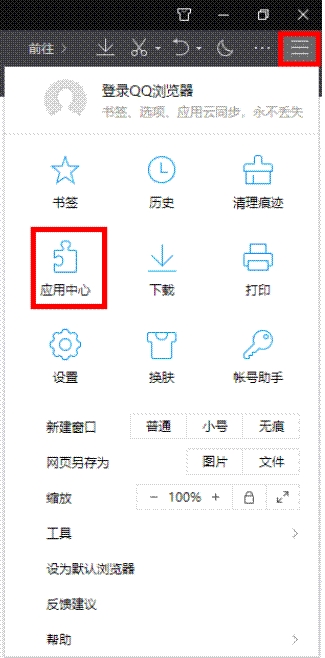
2、来到了应用中心,这里有很多的浏览器插件,我们搜索Adblock Plus 当然你也可以搜索“广告”来找到你需要的插件。
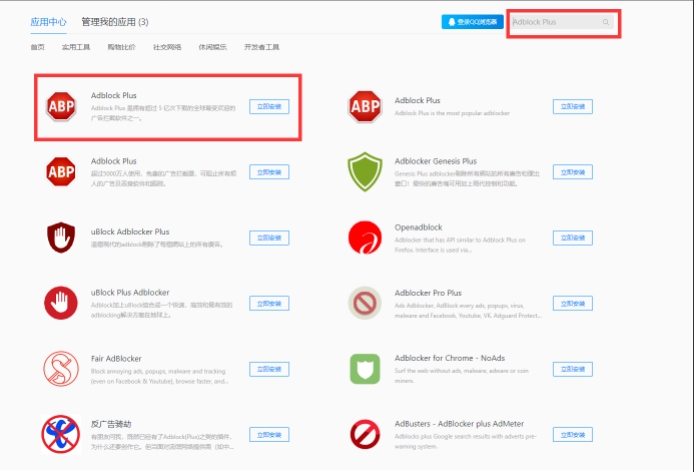
3、点击插件右侧的“立即安装”按钮就可以完成插件的安装。安装完成后重新启动QQ浏览器,此时就可以屏蔽大部分网页广告了。
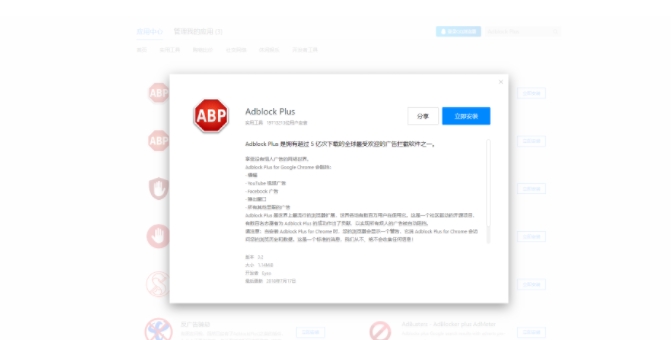
以上就是关于QQ浏览器如何屏蔽网页右上角的浮动广告的全部内容,大家按照上面的方法来进行设置后,再使用QQ浏览器上网的时候就不会再看到各种网页广告了。